Vyond Review: Lohnt sich dieses Videoanimationstool?
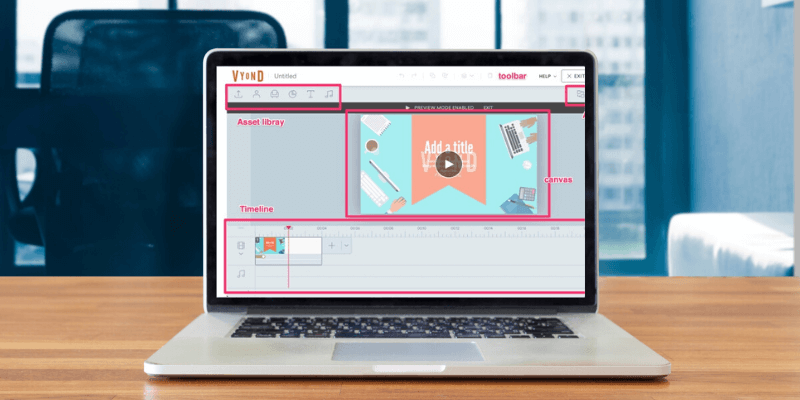
weit
: Im Allgemeinen einfach zu verwenden, außer beim Bearbeiten von Zeitleistendetails
Zusammenfassung
weit ist ein animierter Videoersteller, der auf Geschäftsanwendungen ausgerichtet ist. Sie bieten drei Hauptstile von Videos und Assets an: Zeitgenössisch, Business und Whiteboard. Mit der Plattform können Sie kurze informative Videos, Werbespots oder Schulungsmaterialien erstellen.
Es verfügt über eine Standard-Asset-Bibliothek, Eigenschaftenregisterkarten, eine Zeitleiste und eine Leinwand, verfügt jedoch über einen speziellen Charakterersteller, mit dem Sie wiederverwendbare Charakter-Assets erstellen können, die hochgradig anpassbar sind.
Sie sollten sich jedoch bewusst sein, dass die Preisstruktur stark auf Geschäftsteams ausgerichtet ist und wahrscheinlich für andere potenzielle Benutzer nicht zugänglich ist.
Was ich mag: Der Charakterersteller ist robust, mit vielen Anpassungsmöglichkeiten und Wiederverwendbarkeit. Die Benutzeroberfläche ist sauber und einfach zu bedienen. Riesige Bibliothek mit Szenenvorlagen, die einfach hinzuzufügen und zu verwenden sind. Große Asset-Bibliothek (Requisiten, Diagramme, Musik usw.).
Was ich nicht mag: Die niedrigste bezahlte Stufe ist etwas teuer. Vorlagen sind nicht immer in mehr als einem Stil verfügbar. Keine benutzerdefinierten Schriftarten ohne Upgrade.
Inhaltsverzeichnis
Warum mir diese Bewertung anvertrauen?
Es ist verständlich, skeptisch zu sein – schließlich hat jeder eine Meinung im Internet und es gibt eine Handvoll Vyond-Rezensionen da draußen. Warum solltest du dich um meine kümmern?
Die Antwort ist einfach – ich probiere die Produkte, die ich rezensiere, tatsächlich aus, weil ich genau wie Sie ein Verbraucher bin. Ich möchte wissen, worauf ich mich einlasse, bevor ich etwas bezahle (oder bevor ich meine E-Mails mit Spam von „kostenlosen Testversionen“ fülle, die ich früher nur zum Ausprobieren verwendet habe). Ich habe viele Animationstools überprüft, bin also mit einer Vielzahl von Produkten vertraut und kann die besten und schlechtesten von jedem hervorheben. Da ich alles selbst ausprobiere, bekommt man einen unvoreingenommenen Blick auf jedes Feature.
Jeder Screenshot in dieser Rezension stammt aus meinen eigenen Tests, und die Kommentare stammen aus persönlicher Erfahrung. Als Beweis hier ein Screenshot meiner Kontobestätigungs-E-Mail:
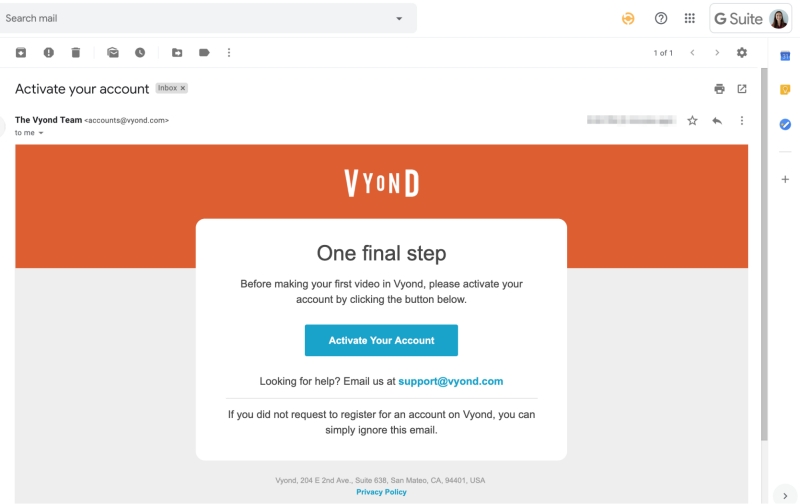
Insgesamt ist es schön, eine echte Person und kein Marketingteam zu haben, das Ihnen bei der Entscheidung hilft, ob ein Programm gut zu Ihnen passt.
Vyond Review: Was haben Sie davon?
Dashboard und Benutzeroberfläche
Wenn Sie Vyond zum ersten Mal öffnen, werden Sie mit einem Dashboard begrüßt, auf dem Sie alle Ihre Videos sehen können.
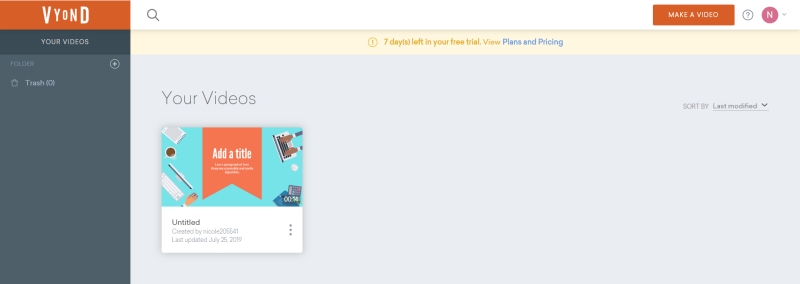
Mit der orangefarbenen Schaltfläche oben rechts können Sie mit der Erstellung einer neuen beginnen. Wenn Sie darauf drücken, werden Sie aufgefordert, einen Stil auszuwählen.
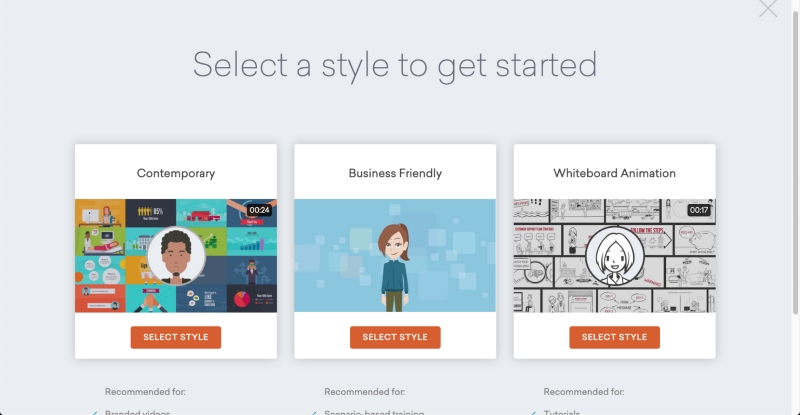
Sie haben drei Optionen: Zeitgenössisch, unternehmensfreundlich und Whiteboard. Der zeitgenössische Stil konzentriert sich eher auf flache Designikonen und Infografiken, während der Business-Stil etwas mehr Tiefe hat. Der Whiteboard-Stil nutzt die handgezeichnet oder skizzenhaft erscheinenden Grafiken und Animationen.
Es gibt einige Hauptabschnitte des Video-Editors: die Asset-Bibliothek, Asset-Eigenschaften, Arbeitsfläche, Zeitachse und Symbolleiste.
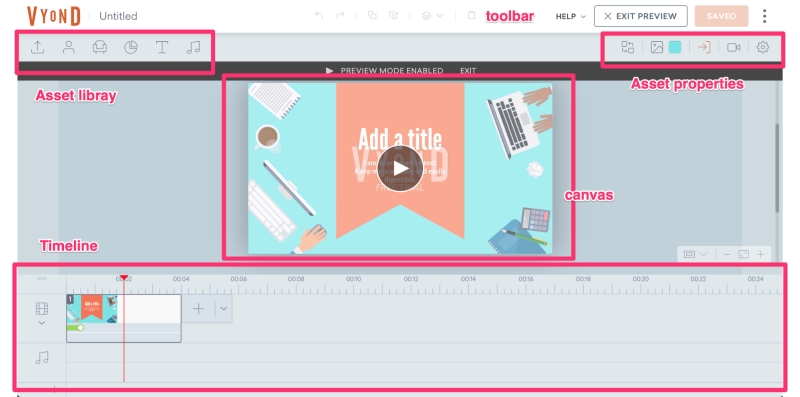
Wir gehen über jedes davon und wie man sie benutzt.
Toolbar
Die Symbolleiste ist ein klassisches Feature jedes Programms. Es enthält Ihre grundlegenden Schaltflächen zum Rückgängigmachen, Wiederherstellen, Kopieren und Einfügen. Vyond hat auch eine Schaltfläche für „Ordnen“, mit der Sie Elemente über- oder untereinander platzieren können, und eine Schaltfläche zum Löschen.

Sie können auch Hotkeys wie STRG C und STRG V verwenden, um diese Aktionen abzuschließen, wenn Sie kein Fan von zusätzlichen Klicks sind.
Timeline
Auf der Zeitachse können Sie Elemente platzieren, um ein Video zu erstellen, Effekte oder Übergänge hinzuzufügen und den Fluss Ihres Videos zu verwalten.
Die Zeitachse hat zwei Hauptebenen: Video und Audio. Es gibt auch ein + und – Schaltfläche, mit der Sie die Timeline vergrößern oder verkleinern können.
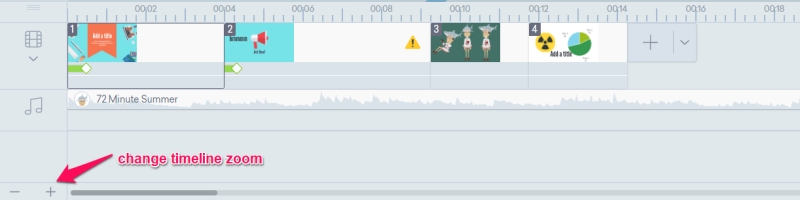
In der Videozeile sehen Sie alle Ihre Clips, die Sie hinzugefügt haben, und in der Audiozeile sehen Sie alle Audiospuren. Sie können die Timeline jedoch erweitern, um Unterteile jedes Clips anzuzeigen. Klicken Sie einfach auf den Pfeil unter dem Videosymbol.
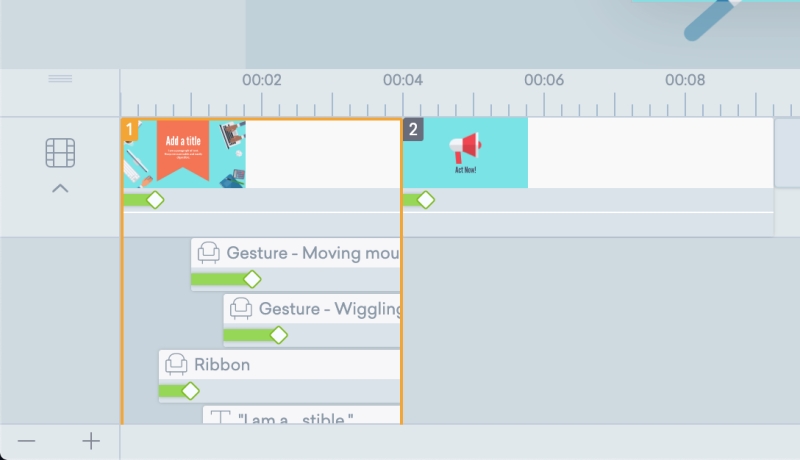
Jede Szene hat verschiedene Komponenten wie Text und Grafiken. In der Dropdown-Ansicht können Sie diese alle einzeln verwalten, indem Sie sie per Drag & Drop in die richtigen Zeitfenster ziehen oder Übergangseffekte hinzufügen. Eine frustrierende Sache ist jedoch, dass Sie, wenn Ihre Szene viele Elemente enthält, in einem winzigen Fenster scrollen müssen, um darauf zuzugreifen, da die Zeitleiste nur bis zu einem bestimmten Punkt erweitert wird. Das kann sehr schnell langweilig werden.
Um Effekte zu Ihren Objekten oder Szenen hinzuzufügen, wählen Sie zuerst das Element aus. Gehen Sie dann nach oben rechts auf dem Bildschirm. Es gibt drei Schaltflächen: Enter, Bewegungspfad und Exit.
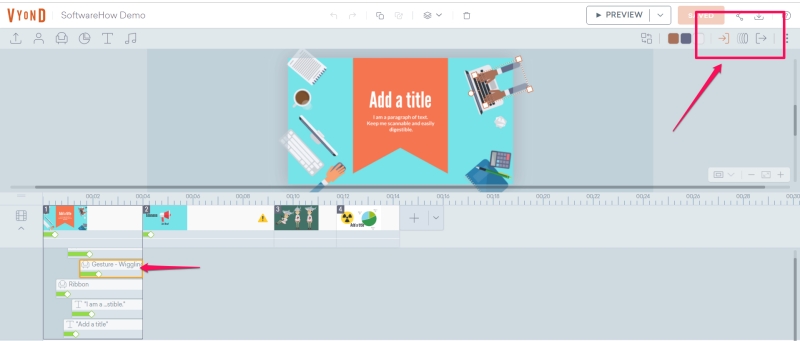
Der erste kann verwendet werden, um einen Eintrittseffekt hinzuzufügen, der zweite kann eine benutzerdefinierte Bewegung über den Bildschirm erzeugen, und der letzte bestimmt den Austrittseffekt. Diese Effekte werden als grüne Balken auf dem Element in der Timeline angezeigt, und Sie können ihre Länge anpassen, indem Sie den Balken ziehen. Es gibt ungefähr 15 Übergangseffekte (ohne Designs, die gespiegelt sind, dh nach rechts und nach links wischen).
Template
Vyond bietet eine große Vorlagenbibliothek. Im Gegensatz zu vielen Plattformen, die versuchen, eine Vorlage für ein ganzes Video anzubieten, bietet Vyond Mini-Vorlagen an, die für bestimmte Szenen verwendet werden können. Dies scheint ein bisschen nützlicher und vielseitiger zu sein. Es ist weniger wahrscheinlich, dass Sie dasselbe neu erstellen, und Sie haben viele Optionen für die schnelle Bearbeitung.
Um eine Vorlage hinzuzufügen, können Sie die Schaltfläche + neben der letzten Szene in der Timeline drücken. Die Vorlagen werden über der Zeitleiste eingeblendet.
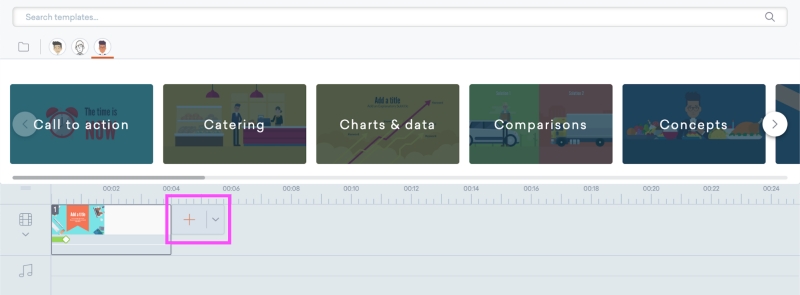
Es gibt drei Symbole für den Vorlagenstil – Business, Modern und Whiteboard. Unter jeder dieser Kategorien befinden sich Gruppen für die Vorlagen. In diesem Bild sehen Sie beispielsweise die Gruppen „Call to Action“, „Catering“ und „Charts“. Jede Gruppe hat mehrere Vorlagen, auf die Sie klicken können, um sie Ihrem Video hinzuzufügen.
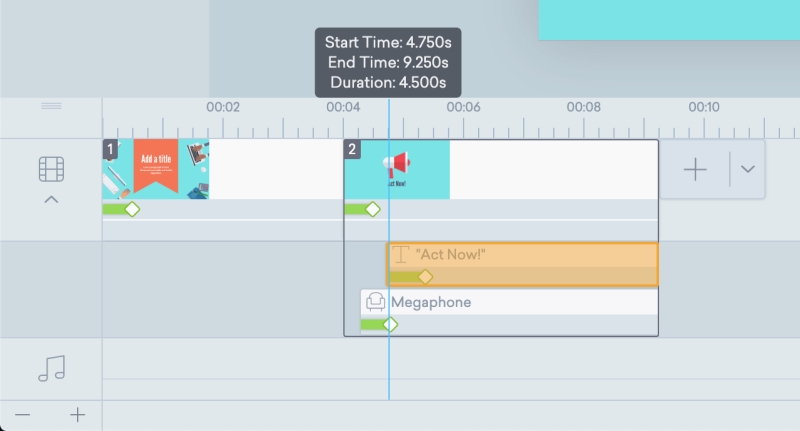
Sobald die Vorlage hinzugefügt wurde, können Sie die Wörter und Bilder ersetzen oder bearbeiten, wenn verschiedene Aspekte in der Zeitachse auftreten. Eine Sache, die mir an Vorlagen nicht gefallen hat, war, dass, wenn Ihnen eine bestimmte Vorlage aus einem Stil gefällt, diese in einem anderen möglicherweise nicht verfügbar ist. Zum Beispiel hat der zeitgenössische Stil eine Call-to-Action-Kategorie mit 29 Vorlagen, aber der Whiteboard-Stil hat nicht einmal eine passende Kategorie.
Dies kann den Benutzern helfen, sich darauf zu konzentrieren, jeden Stil für einen bestimmten Zweck zu verwenden (z. B. Whiteboard-Videos für die Bildung und zeitgenössische Videos für das Marketing), aber es fühlt sich ein wenig frustrierend an.
Details
Die Asset-Bibliothek ist äußerst wichtig, wenn Sie nicht vorhaben, Ihre eigenen Grafiken zu erstellen. Insbesondere bei Tools wie diesem wird erwartet, dass Sie keinen professionellen Animator verwenden und eine gute Bibliothek mit verfügbaren Ressourcen benötigen. Vyond leistet großartige Arbeit und bietet eine gute Auswahl an Requisiten, Diagrammen, Text und Audio-Assets. Sie haben auch einen speziellen Charakterersteller (über den Sie weiter unten mehr lesen können).
Können Sie etwas, das Sie brauchen, nicht finden? Sie können auch Ihre eigenen Medien hochladen, indem Sie den Upload-Button ganz links verwenden.
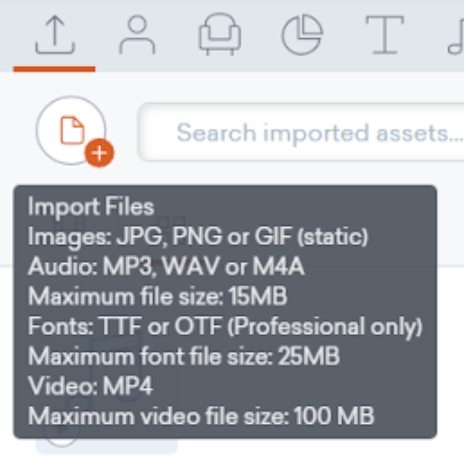
Sie können JPG und PNG wie gewohnt hochladen, aber alle hochgeladenen GIFs werden nicht animiert. Gängige Audioformate wie MP3 und WAV werden ebenso unterstützt wie Videos im MP4-Format. Es gelten jedoch einige Dateigrößenbeschränkungen. Alle Medien, die Sie hochladen, stehen auf der Registerkarte „Upload“ zum Hinzufügen zu Ihrem Video zur Verfügung.
Requisiten
Requisiten sind Gegenstände, die Sie verwenden können, um die Szene zu gestalten, wie Tiere, Objekte oder Formen. Vyond kategorisiert ihre Requisiten nach Stil und dann nach Gruppe. Es gibt rund 3800 Geschäftsrequisiten, 3700 Whiteboard-Requisiten und 4100 zeitgenössische Requisiten. Diese werden weiter in Gruppen wie „Tiere“ oder „Gebäude“ kategorisiert.
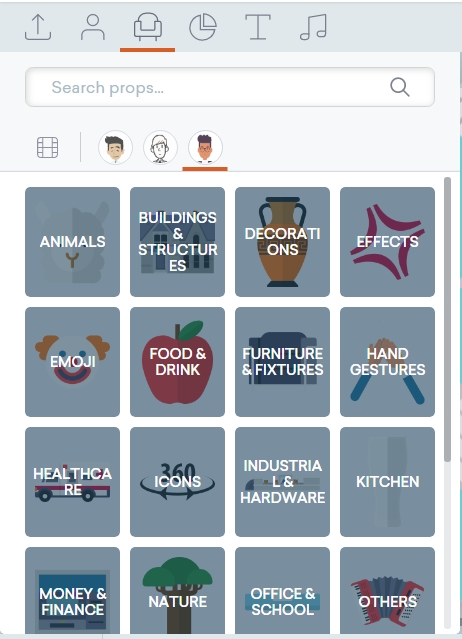
Einige Kategorien sind nicht in allen Stilen verfügbar. Zum Beispiel ist „Effekte“ einzigartig für den zeitgenössischen Stil und „Karten“ ist einzigartig für den Whiteboard-Modus. Sie mischen Objekte verschiedener Stile in Ihrem Video, aber sie sehen möglicherweise etwas fehl am Platz aus.
Um eine Requisite zu platzieren, ziehen Sie sie einfach per Drag & Drop auf Ihre Leinwand.
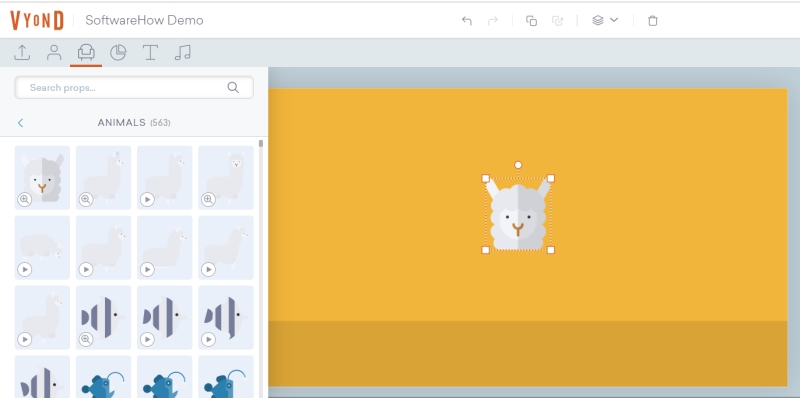
Sie können die Ziehpunkte verwenden, um die Grafik nach Belieben zu verschieben oder ihre Größe zu ändern. Wenn Sie es neu einfärben möchten, müssen Sie zur Asset-Leiste oben rechts gehen und ein neues Schema auswählen. Es scheint, dass die meisten, wenn nicht alle Grafiken neu eingefärbt werden können.

Charts
Diagramme sind Requisiten zum Demonstrieren von Daten. Diese Assets sind am begrenztesten, da nur wenige Diagrammstile zur Auswahl stehen.
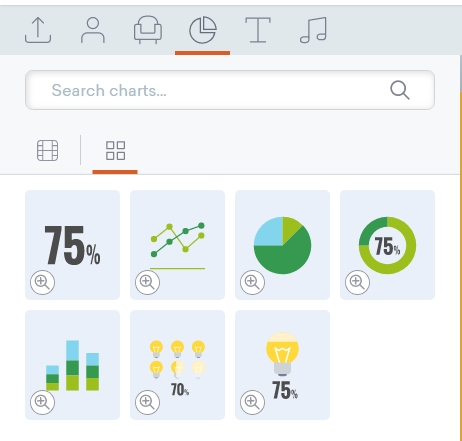
Um fair zu sein, komplexere Diagramme wären in einem Videoformat wahrscheinlich schwer zu verwenden und klar zu erklären. Ein Zählerdiagramm animiert einen prozentualen Anstieg oder Rückgang, während ein Tortendiagramm die verschiedenen Segmente und ihre Werte zeigt. Jedes Diagramm verfügt über ein spezielles Asset-Panel zur Eingabe der gewünschten Daten.
Text
Im Vergleich zu anderen Animationstools habe ich das Gefühl, dass Vyond sehr begrenzte Textoptionen bietet. Text bietet zunächst einige Standardstile, und Sie können Standardelemente wie Fettschrift, Unterstreichung und Schriftfarbe oder -größe ändern.
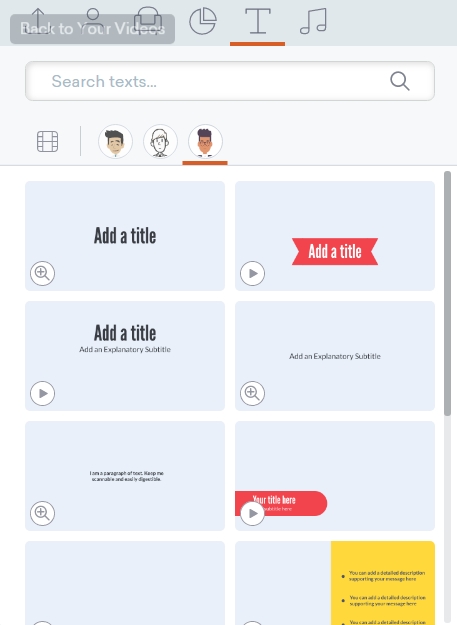
Vyond unterscheidet sich jedoch geringfügig von anderer Animationssoftware. Es erlaubt Ihnen nicht, Ihre eigenen Schriftarten hochzuladen, es sei denn, Sie zahlen für einen Geschäftsplan, und beschränkt Sie stattdessen auf etwa 50 vorinstallierte Schriftarten.
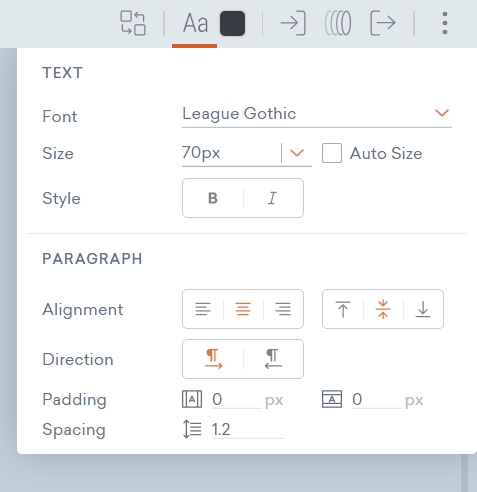
Es gibt im Allgemeinen genug Abwechslung, damit Sie nicht zu festgefahren sind, aber wenn Ihr Unternehmen eine benutzerdefinierte Schriftart verwendet oder wenn Sie Kundenarbeit leisten und etwas Bestimmtes benötigen, wird es ohne ein Upgrade schwierig.
Audio
Der letzte Asset-Typ ist Audio, das Soundeffekte, Hintergrundspuren und Begleitkommentare umfasst.
Vyond enthält einige Audiospuren in ihrem Programm. Es gibt 123 Hintergrundlieder und 210 Soundeffekte, was eine ziemlich vielseitige Bibliothek ist. Sie sind auch ziemlich abwechslungsreich, ohne zu viele Variationen (z. B. als Mausklick 1, Mausklick 2), sodass Sie erwarten können, dass eine breite Palette potenzieller Geräusche abgedeckt wird.
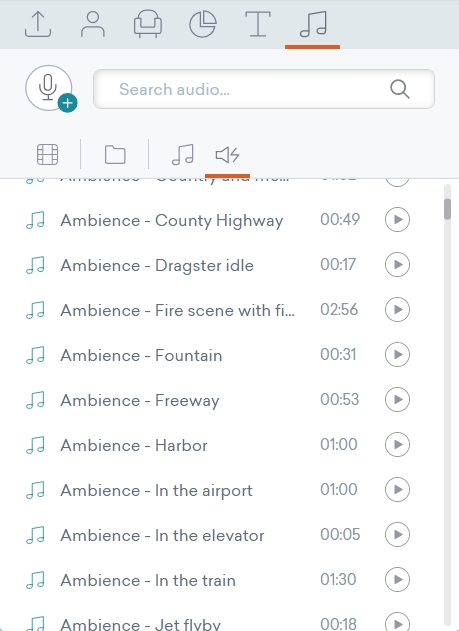
Sie können jede dieser Spuren hinzufügen, indem Sie sie in Ihre Timeline ziehen, wo sie durch Ziehen und Ablegen gekürzt oder neu positioniert werden können. Sie können einer bestimmten Szene auch Sounds hinzufügen, anstatt sie in der Hauptaudiozeitleiste zu belassen. Wenn Sie etwas nicht finden, was Sie brauchen, können Sie auch Ihr eigenes Audio hochladen (wie oben beschrieben).
Um ein Voice-Over oder einen Text zum Sprachclip hinzuzufügen, können Sie auf die Mikrofonschaltfläche auf der Registerkarte „Audio“ klicken.
Wenn Sie sich für ein Voice-Over entscheiden, können Sie Ihr Skript in das kleine Feld eingeben und sich dann mit der roten Aufnahmetaste selbst aufnehmen. Wenn Sie Text-to-Speech wählen, können Sie die Zeile in das Feld eingeben, eine Stimme aus der Dropdown-Liste auswählen und dann die Robotertaste drücken, um sie aufzunehmen.
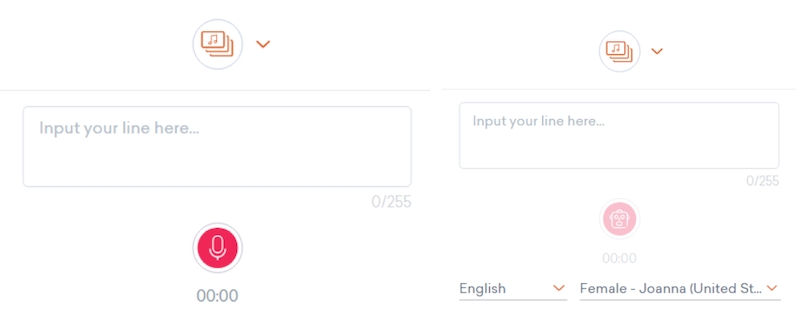
Vyond sorgt dafür, dass Charaktere mit jedem von Ihnen hinzugefügten gesprochenen Audio lippensynchronisiert werden, egal ob aufgezeichnet oder Text-to-Speech, wenn Sie den Charakter und den Clip in den Charaktereigenschaften verknüpfen.
Immobilien
Jedes Element, das Sie hinzufügen, hat Eigenschaften, die bearbeitet werden können, um es einzigartig zu machen und besser in Ihr Video einzufügen. Diese Eigenschaften werden oben rechts auf dem Bildschirm angezeigt, wo sich die Schaltflächen regelmäßig ändern, je nachdem, was Sie ausgewählt haben.
Drei Schaltflächen sind Standard für jedes Element: Effekt eingeben, Bewegungspfad und Outro-Effekt. Diese sind in der Regel am weitesten rechts.
Figuren:

Charaktere können vertauscht, ihnen eine Pose, ein Ausdruck oder ein Dialog gegeben werden. Dadurch können Sie Ihren Charakter weiter von anderen unterscheiden und ihm helfen, sich mühelos in Ihr Videoszenario einzufügen.
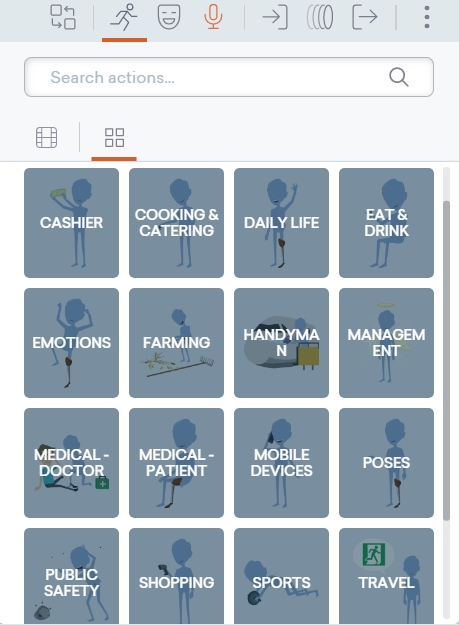
Requisiten:

Requisiten können ausgetauscht oder farblich verändert werden. Durch Austauschen können Sie die Requisite durch ein anderes Element ersetzen, ohne Ihre Animationen und Übergänge zu löschen, während Sie durch Farbänderungen die Requisite neu einfärben können, damit sie dem Farbschema Ihres Videos entspricht.
Diagramme:

Diagramme können ausgetauscht werden, akzeptieren Daten, unterstützen mehrere Einstellungen und unterstützen alle Textvariationen eines normalen Textobjekts wie Schriftart und Farbe.
Text:

Sie können Text austauschen, seine Eigenschaften bearbeiten und die Farbe ändern. Von der vertikalen Ausrichtung bis zur Schriftgröße ist alles verfügbar, sodass es viele Optionen zur Anpassung gibt.
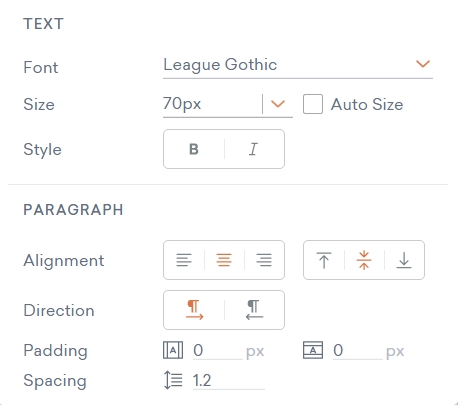
Audio:
Audioclips haben eigentlich keine Eigenschaften außer dem Tauschen. Dies liegt hauptsächlich daran, dass Audioclips keine visuelle Komponente haben. Wenn Sie Fading hinzufügen möchten, müssen Sie dies tun Rechtsklick auf Clip > Einstellungen > Fading. Der Prozess ist etwas zu kompliziert, wenn man bedenkt, wie einfach der Rest der Software ist.
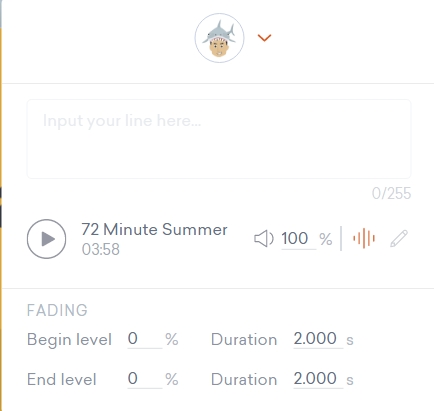
Zeichenersteller
Der Charakterersteller ist das Hauptmerkmal von Vyond und unterscheidet es von anderen Animationsprogrammen. Mit dieser Funktion können Sie aus einer Vorlage einen wiederverwendbaren Charakter erstellen, der dann mühelos in jede der enthaltenen Posen-, Aktions- und Ausdrucksvorlagen eingefügt werden kann.
Es stehen viele Ressourcen zur Verfügung, um einen Charakter zu erstellen, sodass Sie definitiv etwas Einzigartiges schaffen können, das zu Ihrer Marke passt, oder etwas Lächerliches für einen seltsam bestimmten Zweck.
Um den Charakterersteller zu verwenden, klicken Sie oben links auf das Personensymbol und dann auf die Schaltfläche +.
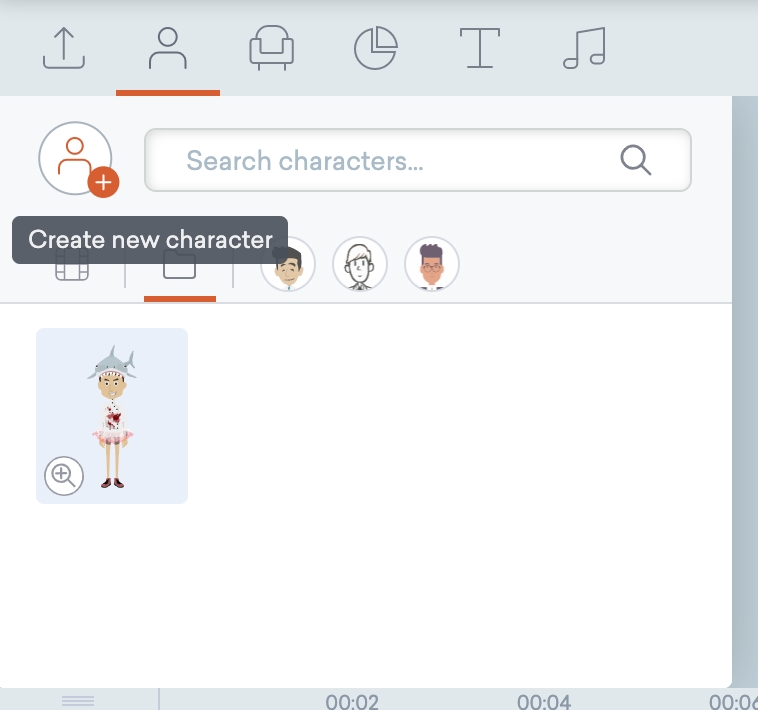
Sobald Sie dies getan haben, werden Sie gefragt, in welchem Stil Sie Ihre Figur erstellen möchten. Ohne einen Geschäftsplan können Sie keine Figur im zeitgenössischen Stil erstellen, aber Sie können Business- und Whiteboard-Vorlagen verwenden. Dann müssen Sie einen Körpertyp auswählen.
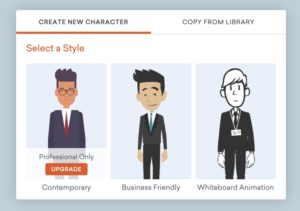
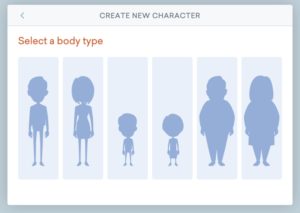
Anfangs wird der Charakter sehr langweilig sein – aber Sie können fast alles daran anpassen. Oben rechts befindet sich ein kleines Bedienfeld mit Symbolen für Gesicht, Oberseite, Unterseite und Zubehör. Jedes hat viele Optionen, die eine Reihe von Situationen abdecken.
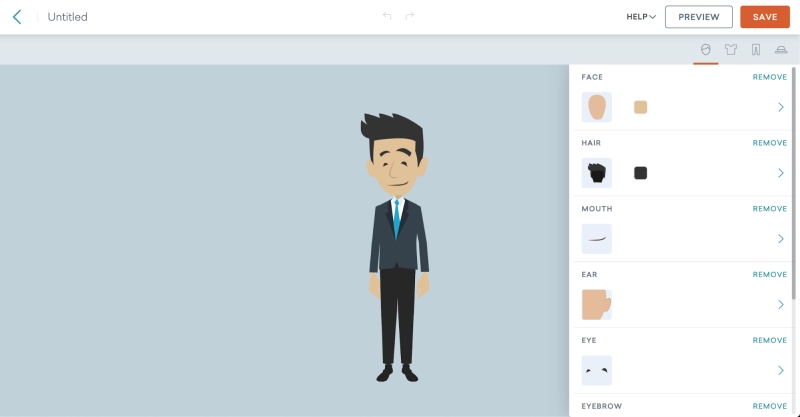
In diesem Fall habe ich einen neuartigen Hut, ein Kochhemd und ein Tutu für Tänzer mit Kampfstiefeln und großen Augen kombiniert, um die Auswahl an verfügbaren Artikeln zu demonstrieren.
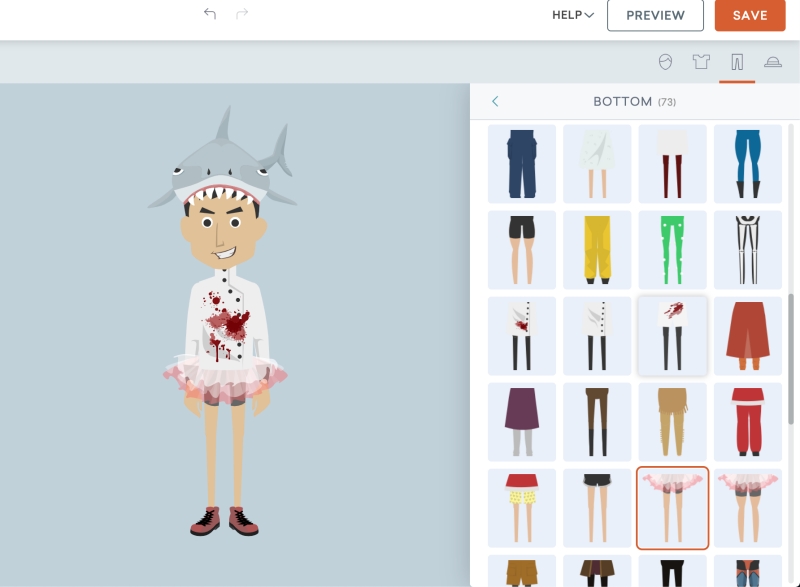
Sobald Sie Ihren Charakter fertiggestellt und gespeichert haben, können Sie ihn zu einer Szene hinzufügen und die Schaltflächen oben rechts verwenden, um die mit dem Charakter verknüpfte Pose, Emotion und Audio zu ändern.
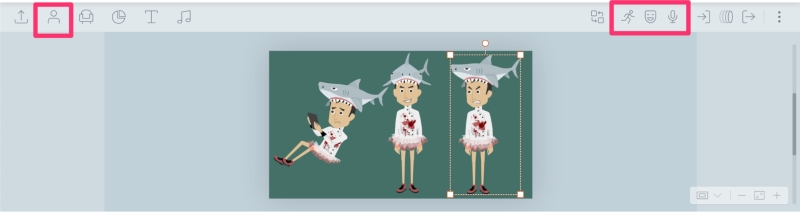
Insgesamt ist der Charakterersteller sehr robust und vielleicht eine der besten Funktionen von Vyond.
Speichern & Exportieren
Jeder möchte sehen, wie sich sein Video im Laufe der Zeit entwickelt, und hier kommt die Vorschaufunktion ins Spiel. Sie können jederzeit eine Vorschau anzeigen, entweder von einer bestimmten Szene oder von Anfang an.
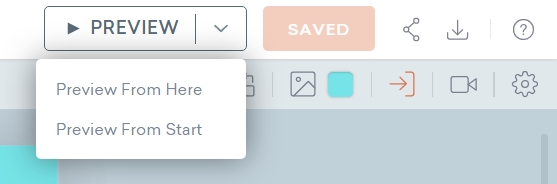
Im Gegensatz zu einigen Anwendungen können Sie die Zeitachse nicht einfach zum Durchsuchen Ihres Videos verwenden. Zusätzlich gibt es zwischen jeder Vorschau eine kurze Ladezeit.
Wenn Sie mit Ihrem Video zufrieden sind, ist es an der Zeit, es zu veröffentlichen! Dazu gibt es zwei Möglichkeiten: Freigeben und Herunterladen.
Beim Teilen können Sie einen offenen Link oder einen personenspezifischen Linkzugriff auf Ihr Video bereitstellen, indem Sie oben rechts auf die Schaltfläche mit den drei Kreisen klicken.
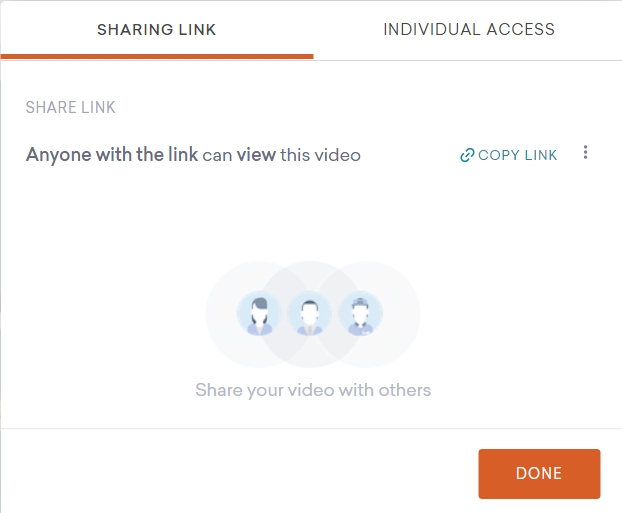
Wenn Sie bestimmten Personen Zugriff gewähren, können Sie ihnen auch Bearbeitungszugriff gewähren, anstatt nur Zugriff zu sehen.
Sie können Ihr Video auch als Film oder als animiertes GIF herunterladen (jedes ist auf unterschiedliche Zahlungsstufen beschränkt). Es gibt zwei Qualitätsoptionen – 720p und 1080p. Wenn Sie ein GIF auswählen, müssen Sie die Abmessungen anstelle der Auflösung auswählen.
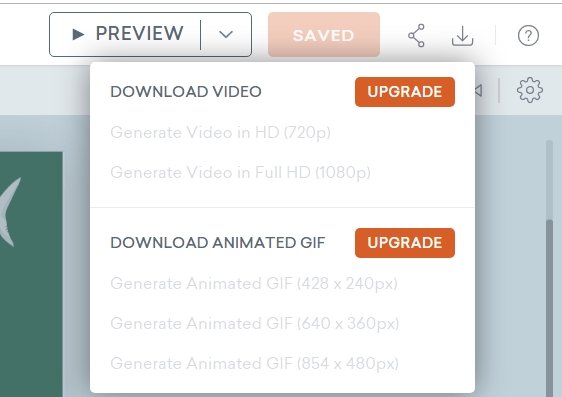
Alle Vyond-Videos werden mit 24 FPS exportiert, und dies kann nicht geändert werden, ohne in einem Drittanbieterprogramm wie z Adobe Premiere.
Unterstützung
Wie die meisten modernen Programme verfügt Vyond über eine Bibliothek mit häufig gestellten Fragen und Support-Dokumentation, die Sie durchsuchen können, um die Antworten auf die meisten Fragen zu finden (es hier).
Sie haben auch E-Mail-Support, der während der normalen Geschäftszeiten in Pacific Standard Time verfügbar ist. Live-Chat-Support ist ebenfalls verfügbar, steht jedoch nur Mitgliedern der Business-Stufe zur Verfügung.
Ich habe mich an ihren E-Mail-Support gewandt, als ich zunächst nicht herausfinden konnte, wie man Audio hochlädt. Sie antworteten innerhalb eines Werktages, indem sie mich mit einem FAQ-Artikel verlinkten, der das Problem löste.
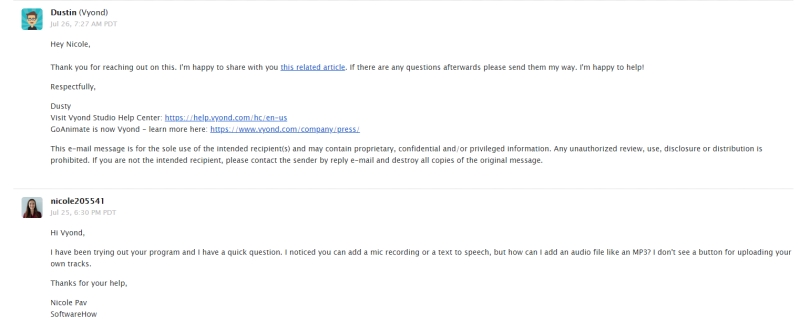
Da meine ursprüngliche Nachricht außerhalb der Geschäftszeiten gesendet wurde, wurde eine automatische Bestätigung gesendet, dass die Nachricht empfangen wurde, und die eigentliche Antwort am nächsten Tag. Ich war zufrieden, dass ich eine klare und schnelle Antwort erhalten habe.
Gründe für meine Bewertungen
Wirksamkeit: 5/5
Vyond ist gut in dem, wofür es gemacht ist. Sie können ganz einfach animierte Videos in mehreren Stilen erstellen, sie so anpassen, dass sie hervorstechen, und relativ einfach eine Botschaft effektiv vermitteln. Es bietet Ihnen alle Tools, die Sie für Ihren Erfolg benötigen, von der Medienmanipulation bis hin zur großen Asset-Bibliothek.
Preis: 3.5 / 5
Vyond ist wahrscheinlich die teuerste Animationssoftware, auf die ich bei der Überprüfung anderer gestoßen bin Whiteboard-Animationswerkzeuge. Es gibt überhaupt keinen kostenlosen Plan – nur eine kurze kostenlose Testversion. Die niedrigste bezahlte Stufe beträgt 49 $ pro Monat.
Die Software- und Planunterschiede sind nicht groß genug, um einen solchen Preissprung zu rechtfertigen – der Geschäftsplan hebt Live-Chat-Unterstützung, Teamzusammenarbeit, Schriftartenimport und einen Zeichenersteller als Vorteile hervor, aber einige davon sind bereits Standard für niedrigere Stufen und günstiger Software.
Benutzerfreundlichkeit: 4/5
Insgesamt ist diese Software sehr einfach zu erlernen. Es bietet eine schnelle Einführung in das Layout, wenn Sie beginnen, und Sie brauchen nicht viel darüber hinaus, um loszulegen. Alles ist ziemlich intuitiv und die einzige Instanz eines versteckten Menüs, auf die ich gestoßen bin, war, als ich versuchte, Audio zu bearbeiten. Ich habe jedoch einen Stern angedockt, weil die Timeline eine Schlüsselkomponente der Videobearbeitung ist und es sehr frustrierend war, dass ich sie nicht genug erweitern konnte, um bequem zu arbeiten.
Unterstützung: 4/5
Vyond bietet auf seiner Hilfeseite einen Standardsatz von häufig gestellten Fragen und erläuternden Dokumenten, die übersichtlich organisiert und leicht durchsuchbar sind. Sie haben auch E-Mail-Support, wenn Sie etwas, das Sie brauchen, nicht finden können. Beides ist ziemlich Standard für ein webbasiertes Tool wie dieses. Schließlich bieten sie Live-Chat-Support an, jedoch nur für Benutzer mit einem Geschäftsplan. Der E-Mail-Support ist zwar etwas lästig, aber ziemlich schnell, sodass Sie sich wahrscheinlich nicht wesentlich verzögert fühlen werden.
Außerdem ist die Software insgesamt ziemlich intuitiv, sodass Sie sich anfangs nicht sehr auf den Support verlassen müssen.
Vyond Alternativen
VideoScribe: VideoScribe konzentriert sich auf Whiteboard-Videos, bietet aber viele der gleichen Funktionen wie Vyond, wie z. B. eine große Asset-Bibliothek, benutzerdefinierte Medien und eine benutzerfreundliche Oberfläche. Die Preisstruktur ist viel freundlicher für Bastler oder Amateure mit vielen gleichen Funktionen. Lesen Sie unser vollständiges VideoScribe-Überprüfung.
Adobe Animate: Wenn Sie Ihre Animation auf professionelles Niveau bringen möchten, ist Adobe Animate das Werkzeug, das Sie dorthin bringt. Es ist ein Industriestandard mit einer steilen Lernkurve und Sie müssen Ihre eigenen Medien bereitstellen, aber Sie können wunderschöne Animationen erstellen, die über eine einfache Drag-and-Drop-Software hinausgehen. Sie können die Software für 20 $/Monat oder als Teil eines größeren Creative Cloud-Pakets erwerben. Lesen Sie unser vollständiges Adobe Animate-Rezension.
Moovly: Wenn Sie sich eher auf informative Videos oder Videobearbeitung konzentrieren möchten, ist Moovly eine gute Option. Das Setup ist fast identisch mit Vyond, aber die Zeitleiste ist robuster und Moovly ist eher ein Editor als ein Ersteller (obwohl es Vorlagen und Assets enthält). Lesen Sie unser vollständiges Moovly-Rezension.
Powtoon: Wenn Sie den animierten Stil dem Whiteboard-Stil vorziehen, könnte Powtoon Ihr bevorzugtes Programm sein. Es ist genau wie Vyond webbasiert, fungiert aber als Präsentationsersteller und Videoeditor. Es enthält auch mehr Videovorlagen als Clipvorlagen. Es gibt auch eine ähnliche Verwendung von Zeichen, obwohl sie nicht so anpassbar sind. Lesen Sie unser vollständiges Powtoon-Rezension.
Fazit
weit ist eine Software mit viel Vielseitigkeit und Leistung, die jedoch eindeutig für Geschäfts- oder Unternehmensbenutzer gedacht ist. Funktionen wie der Charakterersteller machen es einzigartig in einer Menge ähnlicher Software.
Das Programm war einfach zu bedienen und sehr effektiv, daher würde ich es empfehlen, wenn Sie bereit sind, ein wenig Geld auszugeben.
Also, was denkst du über diese Vyond-Rezension? Hilfreich oder nicht? Hinterlasse unten einen Kommentar.
Neuster Artikel